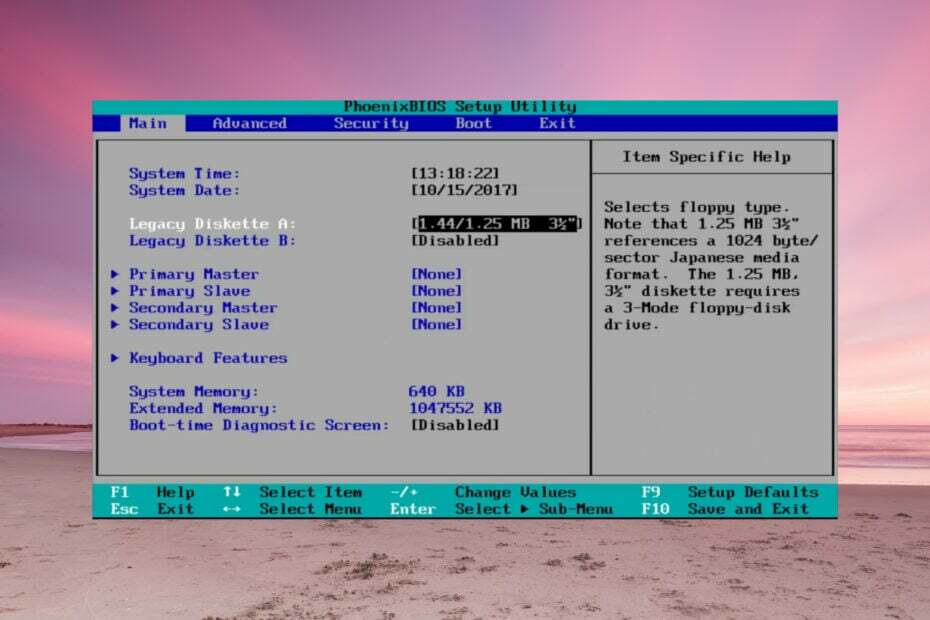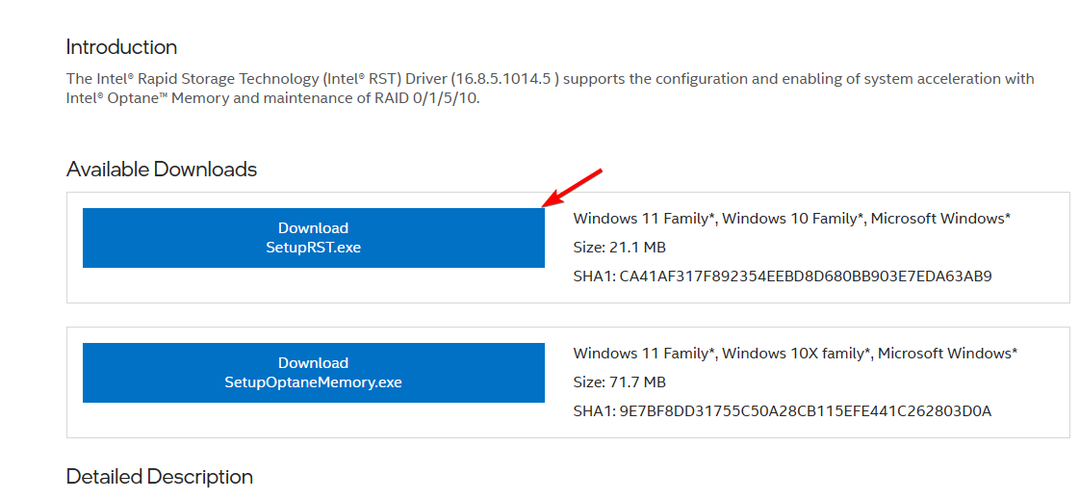أطلقت Microsoft تحديث أبريل لنظام Windows 10 في 30 أبريل. ومع ذلك ، لا يخطط العديد من المستخدمين لتثبيت إصدار Windows 10 هذا بمجرد توفره. نظام التشغيل Windows 10 سيئ السمعة لملفات عدد كبير من الحشرات التي تحدث بعد فترة وجيزة من قرار المستخدمين الضغط على زر الترقية. في واقع الأمر ، فإن المشكلات الفنية متأصلة في كل عملية إطلاق لنظام التشغيل Windows 10.
نتيجة لذلك ، يفضل العديد من المستخدمين تأخير تحديث أبريل لنظام Windows 10 من أجل شراء المزيد من الوقت لشركة Microsoft لتصحيح المشكلات الأولية.
عندما يتعلق الأمر بحظر التحديثات ، فإن مستخدمي Windows 10 Pro أكثر حظًا بكثير من مستخدمي Windows 10 Home. الأخير ليس لديه العديد من الخيارات لتأخير التحديثات و تقارير الترقية الإجبارية لا بد أن تظهر في قائمة الشكاوى في كل مرة تطلق فيها Microsoft إصدارًا جديدًا من نظام التشغيل.
حظر التثبيت التلقائي لتحديث أبريل لنظام Windows 10
-
كيفية تأجيل تحديث Windows 10 على Windows 10 Home
- قم بإيقاف خدمة Windows Update
- ابق على اتصال محدود
-
كيفية تأجيل تحديث أبريل على نظام التشغيل Windows 10 Pro
- قم بإيقاف خدمة Windows Update
- حظر تحديث أبريل لنظام Windows 10 عن طريق إيقاف التحديثات مؤقتًا
- حدد خيار القناة نصف السنوية
- حظر تحديث أبريل لنظام Windows 10 باستخدام نهج المجموعة
WindowsReport هنا لمساعدتك وسنخبرك بالخطوات التي يجب اتباعها لمنع تثبيت Windows 10 April Update على جهازك.
كيفية تأجيل تحديث Windows 10 April على Windows 10 Home
1. قم بإيقاف خدمة Windows Update
- للبدء> اكتب "تشغيل"> ابدأ تشغيل نافذة التشغيل
- يكتب services.msc > اضغط على Enter
- حدد موقع خدمة Windows Update> انقر نقرًا مزدوجًا عليها لفتحها

- انتقل إلى علامة التبويب عام> نوع بدء التشغيل> حدد معطل

- أعد تشغيل الكمبيوتر> يجب عدم تثبيت أي تحديثات حتى تقوم بتشغيل خدمة Windows Update مرة أخرى.
2. ابق على اتصال محدود
إذا كنت تستخدم Windows 10 Home ، فيمكنك أيضًا حظر التحديثات عن طريق تعيين جهاز الكمبيوتر الخاص بك على اتصال محدود. إليك كيفية القيام بذلك:
- انتقل إلى الإعدادات> الشبكة والإنترنت> حدد Wi-Fi> إدارة الشبكات المعروفة

- حدد شبكة Wi-Fi الخاصة بك> انتقل إلى الخصائص

- قم بالتمرير لأسفل للوصول إلى اتصال محدود وقم بتمكين الخيار

- ذات صلة: "قد يستغرق هذا عدة دقائق" خطأ تحديث Windows [FIX]
كيفية تأجيل تحديث Windows 10 April على Windows 10 Pro
كما هو مذكور أعلاه ، يتوفر لمستخدمي Windows 10 Pro المزيد من الخيارات المتاحة لهم لتأخير التحديثات. لذلك ، إذا كنت من مستخدمي Windows 10 Pro ، فيمكنك أيضًا استخدام الطريقة المذكورة أعلاه لحظر تحديث أبريل.
بصرف النظر عن هذا الحل ، يمكنك أيضًا حظر التحديثات باتباع الإرشادات المذكورة أدناه.
1. قم بحظر تحديث أبريل عن طريق إيقاف التحديثات مؤقتًا
انتقل إلى الإعدادات> التحديثات والأمان> الإعدادات المتقدمة> قم بتشغيل مفتاح التبديل "إيقاف التحديثات مؤقتًا"

كما ترى ، هذا حل مؤقت فقط حيث يمكنك حظر التحديثات لفترة محدودة فقط.
يمكنك أيضًا تأجيل التحديثات لفترة أطول من خلال تمكين الإعدادات التالية:
- انتقل إلى الإعدادات> التحديثات والأمان> الإعدادات المتقدمة
- حدد "اختيار وقت تثبيت التحديثات"> تأجيل تحديثات الميزات لمدة 365 يومًا
- قم بتأجيل تحديثات الجودة لمدة 30 يومًا.

- ذات صلة: إصلاح أخطاء Windows Update باستخدام أداة Microsoft المخصصة
2. حدد خيار القناة نصف السنوية
يسمح لك تحديث أبريل لنظام Windows 10 بتأجيل التحديثات لمدة أربعة أو خمسة أشهر تقريبًا. إذا كنت من مستخدمي Insider ، فاتبع الإرشادات التالية:
- انتقل إلى صفحة الإعدادات> انتقل إلى التحديثات والأمان
- حدد خيارات متقدمة> انتقل إلى "اختيار وقت تثبيت التحديثات"
- استخدم القائمة المنسدلة لتحديد خيار "القناة نصف السنوية".
إذا كنت تشغل تحديث المنشئين أو تحديث Fall Creators ، فلن يكون لديك حق الوصول إلى خيار القناة نصف السنوية. بدلاً من ذلك ، سترى هذه الشاشة:

يمكنك بعد ذلك اختيار إيقاف تحديثات الميزات مؤقتًا لمدة 365 يومًا وتحديثات الجودة لمدة 30 يومًا كما هو موضح أعلاه.
3. حظر تحديث أبريل باستخدام نهج المجموعة
يمكنك أيضًا استخدام محرر نهج المجموعة لحظر Sprint Creators Update.
- انتقل إلى ابدأ> اكتب gpedit.msc > اضغط على Enter
- انتقل إلى تكوين الكمبيوتر> القوالب الإدارية
- انتقل إلى مكونات Windows> حدد Windows Update> Defer Windows Updates
- ثم انقر نقرًا مزدوجًا فوق "تحديد وقت استلام معاينة الإصدارات وتحديثات الميزات" أو "تحديد وقت تلقي تحديثات الميزات" (بناءً على ما إذا كنت من المطلعين أم لا)

- حدد "تمكين"> حدد قناة التحديث التي تريد استخدامها وعدد الأيام التي تريد تأجيل التحديثات لها.

من هنا ، ستساعدك هذه الاقتراحات في حظر تحديثات Windows بما في ذلك تحديث أبريل لنظام Windows 10. كانت هناك بالفعل العديد من التقارير حول مختلف مشكلة تقنية يؤثر على إصدار Windows 10 الجديد. على سبيل المثال ، لوحات المفاتيح التي تعمل باللمس لا تستجيب ، تطبيقات تصميم بطلاقة بطيئة ، وإعدادات NVIDIA GPU غير متاحة ، واختصارات مختلفة لا تعمل على النحو المنشود ، وهكذا. لذلك ، إذا كنت ترغب في الاستمتاع بإصدار نظام تشغيل ثابت ، فلديك العديد من الأسباب لتأخير تثبيت تحديث أبريل لنظام Windows 10 حتى تقوم Microsoft بإصلاح كل هذه الأخطاء.
القصص ذات الصلة التي يجب التحقق منها:
- إصلاح: الخطأ 0x80240fff يحظر تحديثات Windows 10
- كيفية حظر تحديثات برنامج تشغيل Windows باستخدام wushowhide.diagcab في نظام التشغيل Windows 10
- خطأ "تم إلغاء بعض التحديثات" يحظر تثبيت إصدار Windows 10 PC [FIX]